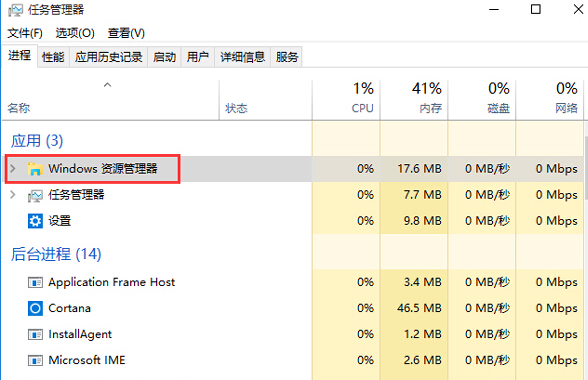在之前的文章中,就已經介紹過了,windows系統如果遇上卡死卡頓的情況,那麼多半就是和這個Explorer.exe進程的有關的,這個時候,咱們就需要在自己的windows系統中找到這個Explorer.exe進程的,然後將其結束掉,然後再重啟,只有這樣,咱們才能將自己的windows系統恢復。但是最近有不少用戶咨詢,說系統升級到win10系統之後,自己都不知道這個Explorer.exe進程的去哪裡了!那麼下面,小編就來介紹一下,如何在win10系統中找到這個Explorer.exe進程吧! 一起來看看吧,希望會對大家有所幫助的!
其實,很多用戶找不到Explorer.exe進程是因為系統升級到win10系統之後,微軟對這個Explorer.exe進程的名字進行了修改,現在的Explorer.exe進程已經改名叫做windows資源管理器了。
1.首先,咱們返回到win10系統的傳統桌面位置,然後還是將鼠標移動到咱們窗口下方的任務欄窗口上,之後,咱們在這個窗口中找到一個空白處,點擊鼠標右鍵,在下滑菜單中,咱們選擇啟動任務管理器。
2.這樣咱們就可以打開win10系統的任務管理器窗口了,咱們直接在這個窗口中切換到進程這一欄中,然後就可以找到這個windows資源管理器選項了。